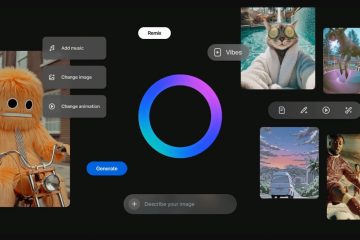Wortvorhersagen können manchmal sowohl lästig als auch falsch sein. So können Sie in Word Wortvorschläge oder Textvorhersage deaktivieren.
Die meisten Benutzer ziehen es vor, Word zum Erstellen und Bearbeiten von Dokumenten zu verwenden. Einige der Gründe sind unter anderem Benutzerfreundlichkeit, hervorragende Kompatibilität, branchenübliche Anwendung, die Möglichkeit, einfache bis komplizierte Dokumente zu erstellen, und vieles mehr. Alles in allem ist Word ein beliebter Editor und Ersteller von Dokumenten.
Da Word so beliebt und für Microsoft unverzichtbar ist, wird die Anwendung ständig aktualisiert und um neue Funktionen erweitert. Eine dieser neuen Funktionen in Word ist die Textvorhersage.
Die Textvorhersage, oft auch als Wortvorschläge bekannt, ist ein Tool, das Ihre nächsten Wörter während der Eingabe vorwegnimmt. Durch Klicken auf die Tabulatortaste oder Ignorieren des Vorschlags können Sie die Textvorhersagen spontan annehmen oder ablehnen. Im Prinzip sollte dies zu schnellerem und effizienterem Tippen führen.
Jedoch kann es, wie bei jeder Funktion, für alle Benutzer hilfreich sein oder auch nicht. Sie können die Textvorhersage in Word deaktivieren, wenn Sie sie nicht mögen.
Diese schnelle und einfache Anleitung zeigt Ihnen, wie Sie die Funktion für Wortvorschläge oder Textvorhersagen deaktivieren. Befolgen Sie die Schritte so, wie sie sind, und es ist in kürzester Zeit erledigt.
Hinweis: Die Textvorhersagefunktion ist nur in Office 365 verfügbar. Wenn Sie Word 2019 oder niedriger verwenden, haben Sie keinen Zugriff darauf diese Funktion.
Wortvorschläge deaktivieren (Textvorhersage)
So deaktivieren Sie die Textvorhersage (Wortvorschläge) in Word.
Öffnen die Word-Anwendung.Klicken Sie oben auf die Option „Datei“.Drücken Sie in der Seitenleiste auf „Optionen“.Gehen Sie zu „Erweitert“Tab.Deaktivieren Sie das Kontrollkästchen”Textvorhersagen während der Eingabe anzeigen“. Drücken Sie die Schaltfläche”Ok“. Damit der Text Die Vervollständigungsfunktion ist deaktiviert.
Schritte mit weiteren Details:
Öffnen Sie zuerst die Word-Anwendung. Sie können auf das Word-Symbol klicken, das an die Taskleiste angeheftet ist, oder in der nach „Word“ suchen Startmenü.
Klicken Sie nach dem Start der Word-Anwendung auf die Option „Datei“ in der oberen Navigationsleiste. Diese Aktion wird geöffnet die Dateiseite in Word.

Suchen Sie hier „Optionen“ und klicken Sie darauf die Seitenleiste. Es öffnet sich das Word-Einstellungsfenster.
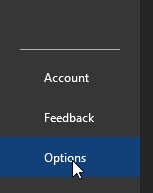
Gehen Sie zur Registerkarte „Erweitert“. im Fenster”Optionen”. Deaktivieren Sie das Kontrollkästchen”Textvorhersagen während der Eingabe anzeigen”. Klicken Sie auf die Schaltfläche”Ok”, um die Änderungen zu speichern.
Das war’s. Damit ist die Funktion”Wortvorschläge”in Word deaktiviert.
—
Hoffentlich Diese einfache Windows-Anleitung hat Ihnen geholfen.
Wenn Sie nicht weiterkommen oder Hilfe benötigen, senden Sie eine E-Mail und ich werde versuchen, so viel wie möglich zu helfen.